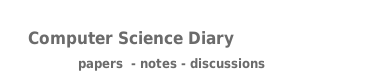Быстрая ("на коленке") настройка предустановленного AstraLinux
Если вы получили от поставщиков копьютер с предустановленым AstraLinux Воронеж версии ..., то можно по-быстрому запустить его в работу по следующему сценарию:
1. Заходим пользователем, который указан в инструкции и у которого есть права на выполнение
команд по sudo. В нашем случае это был user и пароль 12345678
Уровень целостности выбираем [Высокий].
2. Перед заведением компьютера в домен windows желательно сменить имя компа (hostname) чтобы отличать компьютеры друг от друга.
$ sudo hostnamectl set-hostname astra22
проверяем. что сменилось
$ hostname
3. Меняем пароль root'a. Пригодится в критический момент...
$ sudo passwd
набираем новый пароль 2 раза и запоминаем !
4. Можно (не обязательно) прописать пользователю user права на выполнение команд без запроса пароля, чтобы не надоедал таким запросом...
$ sudo visudo
запустится редактор nano, чтобы подправить файл /etc/sudoers
после строки %sudo ALL=(ALL:ALL) ALL
добавляем строчку
user ALL=(ALL:ALL) NOPASSWD: ALL
5. Настраиваем подсистему apt. Правим файл подключения к репозитариям Astr'ы.
$ sudo nano /etc/apt/sources.list
коментируем (#) строчку про CD-ROM и снимаем коментарии с остальных строк.
....
Ctrl-X - выход из nano с записью.
7. Проверяем работу apt с репозитариями в Интернете
sudo apt-get update
<в выводе не должно быть ругани на невозможность подключения к репозитариям>
8. Подключаем комп к домену
sudo apt-get install fly-admin-ad-sssd-client
<apt ставит мног пакетов, ждем завершения...>
9. Запускаем подключалку в домен
Меню - Панель управления - Сеть - Настройка клиента SSSD fly
<набираем пароль текущего пользователя>
10. В окошке Настройка Active Directory (SSSD)...
контроллер домена, администратора и пароль указываем от своего домена!
< ждем (долго) сообщения о подключении... и перезагружаем машину>
11. Пробуем зайти доменным пользователем. Смотрим, что всё Ок.
12. Выходим и снова заходим как user на локальныю машину. (См. п.1)
13. В терминале ставим yandex-browser
$ sudo apt-get install yandex-browser-stable
14. Добавляем доменного пользователя в группы floppy b lpadmin
sudo adduser <username> floppy
sudo adduser <username> lpadmin
15. Поправить часовой пояс, если надо (в трее справа внизу).
16. Подключить сетевые диски
Менеджер файлов - Сеть - создать сетевое место
в адресе smb://192.168.0.3/Public <тут слэши как в UNIX!>
Выносим ярлык на сетевую папку на рабочий стол.
17. Отключаем screensaver. Заходим пользователем...